フォーム一覧
画面へのアクセス
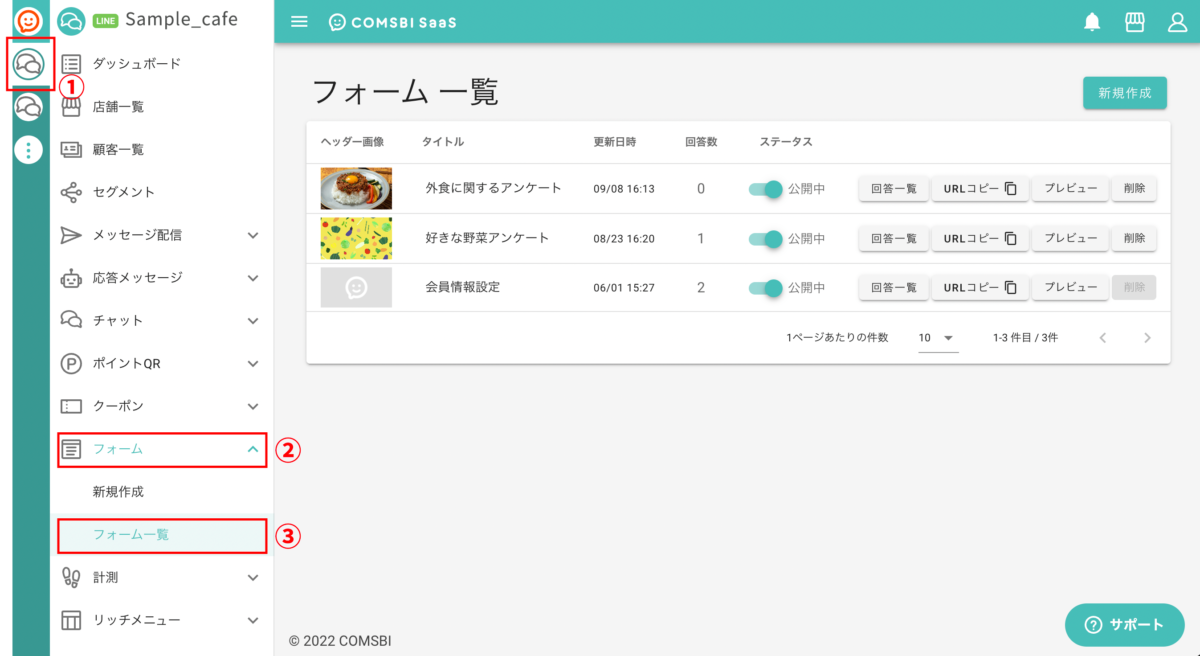
- サイドバーに表示されているアイコンの中からフォーム一覧を閲覧する LINE アカウントのアイコンをクリックします。
- LINE アカウントのサイドメニューの「フォーム」をクリックし、プルダウンリストを開きます。
- 「フォーム一覧」をクリックし、「フォーム一覧」画面に移動します。
表示内容
作成したフォームが一覧で表示されます。
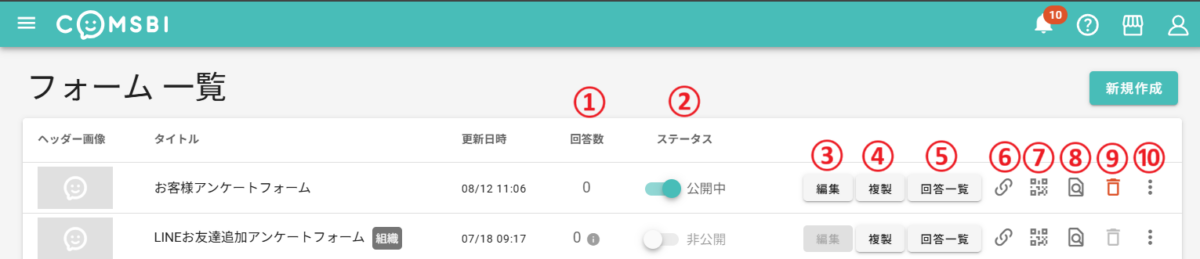
① 回答数
閲覧時点でのフォーム回答数が表示されます。
② ステータス
フォームの公開、非公開を切り替えます。非公開の場合、顧客はフォームにアクセスできません。
③ 編集
各行をクリックして、該当のフォームの編集画面へ移動します。フォームを顧客に送信した後に内容を編集した場合、編集後にアクセスした顧客には編集後のフォームが表示されます。
④複製
フォームを複製します。複製したフォームは「(複製元のフォームタイトル)の複製」というタイトルでフォーム一覧に追加されます。
⑤「回答一覧」ボタン
該当のフォームの回答一覧画面へ移動します(フォーム回答の確認についてはこちら)。
⑥「URL コピー」ボタン
該当のフォームにアクセスするための URL をコピーします。顧客へフォームを送信する際などに使用します(フォームの送信についてはこちら)。
⑦QRコードボタン
該当フォームに遷移するQRコードが表示されます。
⑧「プレビュー」ボタン
該当のフォームのプレビュー画面が表示されます。
⑨「削除」ボタン
作成したフォームを削除できます。削除の前にステータスの「公開中」をオフにしてください。
⑩「回答通知設定」ボタン
アンケートフォームを回答したときに登録してメールアドレスに通知が届くように設定することが可能です。
「会員情報設定」について
LINEアカウントを追加すると、フォーム一覧に「会員情報設定」というフォームページが自動で追加されます。これについては下記の記事を参照してください。
次のステップ:フォーム一覧「会員情報設定」について